










除了复制广告组,TikTok 还支持复制广告。这是重复使用现有广告的一种快速便捷的方式。
复制广告时,它会复制其当前设置,但是,如果需要,可以修改这些设置。在复制广告之前,请注意以下事项:
- 支持将同一广告多次复制到一个广告组,但目前不支持将多个广告复制到不同的广告组。
- 目前不支持将广告复制到运行拆分对比测试的广告系列或从广告系列复制广告。
- 在将广告复制到新广告系列时,您无法激活拆分对比测试功能。
- 您可以使用自动广告素材优化 (ACO) 从广告系列中复制广告。不过,您只能将广告复制到非 ACO 广告系列。广告一经复制,即被视为标准广告素材,而非 ACO 广告素材。
- 复制的广告在复制后将进入审核阶段,但这不会影响您复制的原始广告的效果。
如何复制广告
- 转到广告系列,然后点击广告标签。
- 点击要复制的广告下方的复制。
- 注意: 处于审核或拒绝状态的广告也可以被复制。
- 将出现一个弹出窗口。切换要创建的副本数。
- 注意: 每个广告组最多有 50 个广告。例如,如果将广告复制到当前包含 2 个广告的现有广告组,则最多可以切换 48 个广告副本,因为该广告组中的 2 个当前广告加上 48 个等待复制的新广告等于 50 个,即每个广告组的广告上限。
- 选择是要将广告复制到新广告系列还是现有广告系列。
如何复制到新广告系列
- 选择“新建广告系列”,单击“确认”。
- 将出现有关设置的通知。阅读并点击继续。
- 这将打开广告系列设置。继续完成设置过程,并根据需要对广告系列、广告组或广告进行任何修改。
- 注意:广告系列、广告组和广告设置将根据您选择复制的原始广告进行保留。
- 查看广告详情,然后点击提交,将广告复制到新的广告系列和广告组中。
- 注意:复制广告时,如果广告的当前格式不符合广告组中所选展示位置的要求,则广告详情页面上的内容可能为空。在这些情况下,您可能需要重新上传或选择您的创意材料。
- 例如
- 将图片广告复制到选择 TikTok 作为版位的广告组时,该广告素材不会在设置过程中显示在广告详情页面上,因为图片广告无法在 TikTok 上投放。
- 将图片广告复制到已选择自动版位的广告组时,由于图片广告无法在 TikTok 上投放,因此在设置过程中,TikTok 版位不会显示在广告详情页面上。
如何复制到现有广告系列
- 选择现有广告系列,然后从下拉菜单中选择一个广告系列。
- 注意:目前,系统只能将广告复制到具有相同目标的广告系列。例如,如果您想复制属于某个转化广告系列的广告,则只能将其复制到另一个转化广告系列。
- 选择是要将广告复制到新的广告组,还是从下拉菜单中选择现有的广告组。显示的现有广告组将取决于您在上一步中选择的现有广告系列。然后,单击“确认”。
- 注意:将广告复制到新广告组时,系统会根据当前广告组名称+系统代码自动重命名广告组。
- 将出现有关设置的通知。阅读并点击继续。
- 这将打开广告组设置。继续完成设置过程,并根据需要对广告组或广告进行任何修改。
- 注意:系统会根据您选择要复制的原始广告保留广告组和广告设置。
- 查看广告详情,然后点击提交,将广告复制到新的广告组中。
- 注意:复制广告时,如果广告的当前格式不符合广告组中所选展示位置的要求,则广告详情页面上的内容可能为空。在这些情况下,您可能需要重新上传或选择您的创意材料。
- 例如
- 将图片广告复制到选择 TikTok 作为版位的广告组时,该广告素材不会在设置过程中显示在广告详情页面上,因为图片广告无法在 TikTok 上投放。
- 将图片广告复制到已选择自动版位的广告组时,由于图片广告无法在 TikTok 上投放,因此在设置过程中,TikTok 版位不会显示在广告详情页面上。
相关导航
暂无评论...

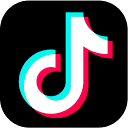
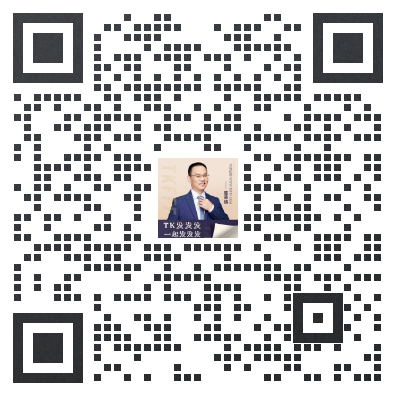
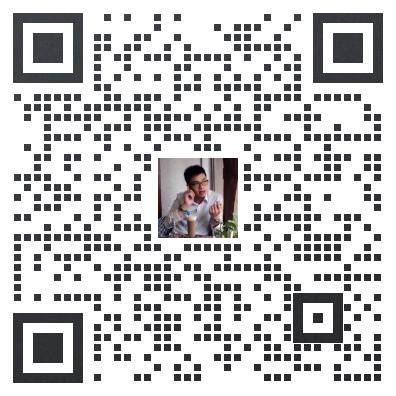
 闽公网安备35021102002035号
闽公网安备35021102002035号